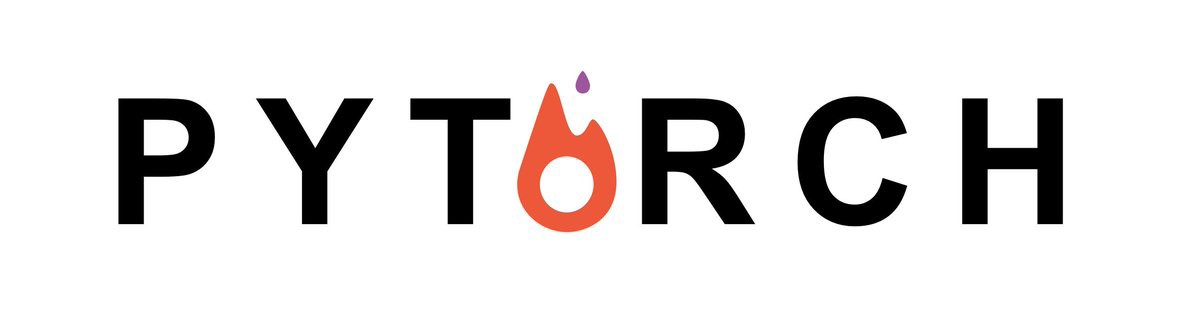
PyTorch 설치 및 colab 사용 방법
2019, May 01
- 이번 글에서는 PyTorch를 사용할 때, 윈도우에서 설치하는 방법과 colab에서 설치하는 방법에 대하여 알아보겠습니다.
- 가장 최신의 설치 방법을 확인하고 싶으면 https://pytorch.org/get-started/locally/ 링크를 참조하는 것이 좋습니다.
- 아래 쓴 글의 내용은 시간이 지나면 틀릴 수도 있습니다.
pytorch공식 링크를 따르는 것을 추천드립니다.
GPU 세팅하는 방법
RTX 3070을 이용하여 로컬 컴퓨터에 설치하였을 때,CUDA 11.1,cuDNN 8.2.0,Python 3.7.9에서 정상적으로 동작함을 확인하였습니다.python 3.8을 사용할 때에는CUDA 11.7과cuDNN 8.5.0에서 정상 동작함을 확인하였습니다.
- ① CUDA를 설치해야 합니다. CUDA에서 본인 컴퓨터에 맞는 사양으로 설치하시면 됩니다.
- ② cuDNN 파일을 컴퓨터에 붙어넣어야 합니다.
- cuDNN 에서 컴퓨터 사양에 맞는 버전을 다운 받습니다.
- 다운 받은 파일의 압축을 풀어 cuda/bin, cuda/incldue, cuda/lib의 폴더와 파일을 다음 경로에 붙여 넣습니다. (아래 경로 참조 하시어 컴퓨터 실제 경로에 맞도록 붙여넣습니다.)
- C:\Program Files\NVIDIA GPU Computing Toolkit\CUDA\8.0 (또는 9.0)
- 제어판 내 시스템 => 고급 시스템 설정 => 시스템 속성 의 고급 탭 => 환경 변수 에서 아래 경로를 추가합니다. 경로 추가 시 어떤 path에서도 추가된 경로는 접근 가능해 집니다.
- C:\Program Files\NVIDIA GPU Computing Toolkit\CUDA\8.0\bin
- C:\Program Files\NVIDIA GPU Computing Toolkit\CUDA\8.0\libnvvp
윈도우에서 PyTorch 설치하는 방법
- GPU를 범용적으로 사용하기 위해
CUDA를 설치해줍니다. - 딥러닝을 사용하기 위해
cuDNN을 설치해줍니다. 여기까지는 앞의 과정을 그대로 따라하시면 됩니다. - 그 다음 과정 부터는
conda를 설치한 후 진행하는 방법과pip를 이용하는 방법이 있습니다. - 1)
conda를 설치하려면 다음 링크를 통해 설치 파일을 받은 후 설치하면 됩니다.- https://www.anaconda.com/products/individual
- 2)
pip를 이용하여 설치하려면virtualenv를 이용하여 가상환경을 독립적으로 만들고 그 환경에서 설치하는 것을 권장드립니다. 이 방법을 이용하려면 다음 링크를 참조하시기 바랍니다.- https://gaussian37.github.io/python-concept-initial_setting/
- 위의
conda설치 또는pip설치 과정이 끝났으면pytorch를 설치 할 가상 환경을 활성화 합니다. - 1)
conda의 경우 다음과 같이 가상 환경을 활성화 합니다.- 가상 환경 생성 :
conda create -n 가상환경이름 python=3.6 - 가상 환경 활성화 :
activate 가상환경이름
- 가상 환경 생성 :
- 2)
pip의 경우 다음과 같이 가상 환경을 활성화 합니다.- 가상 환경 생성 :
virtualenv 가상환경이름 - 가상 환경 활성화 :
가상환경이름\Scripts\activate
- 가상 환경 생성 :
- 위 두가지 방법 모두 가상 환경 활성화에 성공하면 command prompt의 가장 앞에
(가상환경이름)이 추가된 것을 확인할 수 있습니다. - 그 다음에는
pytorch,torchvision을 설치해 보도록 하겠습니다. 반드시 다음 링크를 접속 하시기 바랍니다.- https://pytorch.org/get-started/locally/
- 위 링크에서 현재 설치하려는 환경의 옵션을 차례대로 선택합니다. 그러면 설치에 필요한 명령어가 생성됩니다. 그 명령어를 커맨드에 입력하여 pytorch와 torchvision을 설치하면 됩니다.
- 저의 경우 예를 들어 stable, windows, pip, python, cuda10.2ㄹ를 옵션으로 선택하였습니다. 이 때 설치 커맨드는 다음과 같습니다.
- pip install torch===1.5.0 torchvision===0.6.0 -f https://download.pytorch.org/whl/torch_stable.html
- 실행이 정상적으로 되는지 확인하기 위해 다음 코드를
print(x)까지 입력하였을 때, 출력이 정상정으로 되는 지 확인하면 됩니다. - 여기서
.cuda()명령어가 GPU를 이용하는 명령어 입니다. 만약 CUDA, cuDNN이 정상적으로 설치되지 않았다면 오류가 발생할 수 있습니다. - 만약 오류가 발생하였을 경우 아래 명령어에서
torch.Tensor(3, 4).cuda()대신torch.Tensor(3, 4)을 사용하여 실행해 보시길 바랍니다. 이 경우 문제가 없다면 CUDA, cuDNN 이 설치가 잘못된 것입니다. 반면 이 경우에도 문제가 발생하였다면 pytorch 설치가 잘못된 것입니다.
import torch
x = torch.Tensor(3, 4).cuda()
print(x)
tensor([[-5.5635e-24, 0.0000e+00, 4.4842e-44, 0.0000e+00],
[ nan, 0.0000e+00, 2.6104e-09, 2.1162e-07],
[ 1.6899e-04, 2.1240e+20, 1.0919e-05, 1.6969e-07]], device='cuda:0')
colab에서 PyTorch 사용하는 방법
- colab에서는 기본적으로 PyTorch가 설치되어 있지 않습니다.
- 따라서 매 세션마다 PyTorch를 설치를 해주어야 합니다. 금방 설치되니 설치하고 사용하면 문제가 없습니다.
- 먼저 colab 메뉴의
runtime→Change runtime type을 선택해서GPU를 선택해 줍니다.- 딥러닝을 사용하는 것이니 GPU를 선택해 주어야 합니다.
- 아래 코드를 입력하여 PyTorch를 설치해줍니다.
!pip3 install torch
!pip3 install torchvision
- 만약
colab에서 google drive의 파일 또는 디렉토리를 연결해서 사용하려면 아래 명령어를 입력하여 실행하면 연결된 계정의 google drive를 사용할 수 있습니다.
from google.colab import drive
drive.mount('/content/gdrive')
PyTorch에서 model summary 보는 방법
- 정의한 model을 print 해서 보는 방법
- Keras 형태의 summary를 보는 방법
pip install torchsummary로 torchsummary를 설치합니다.summary(model.cuda(), input_size)를 실행합니다.